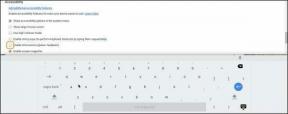Utilice la herramienta de diagnóstico de memoria de Windows para comprobar si hay problemas de memoria
Miscelánea / / December 02, 2021
Los problemas relacionados con la memoria en Windows pueden provocar errores y bloqueos. Si bien la herramienta de diagnóstico de memoria incorporada de Windows solicita automáticamente una prueba cuando detecta un problema de memoria, a veces es mejor realizar la prueba manualmente en caso de que sospeche que un problema de memoria está obstaculizando el funcionamiento de su PC.
Cómo realizar la prueba de memoria manualmente
A continuación se muestra un proceso paso a paso para iniciar manualmente la prueba de diagnóstico de memoria en Windows.
Paso 1: presione el botón de inicio. Haga clic en Panel de control.
Paso 2: haga clic y abra Herramientas administrativas.

Paso 3: ahora haz clic en Herramienta de diagnóstico de memoria.

Paso 4. Se abrirá una ventana de la herramienta de diagnóstico de memoria. Encontrarás dos opciones:
- Reinicie ahora y compruebe si hay problemas.
- Programe la revisión para encontrar un problema la próxima vez que encienda su computadora.

Seleccione la opción recomendada "
Reinicie ahora y compruebe si hay problemas”. Su computadora se reiniciará inmediatamente y aparecerá una pantalla como se muestra en la captura de pantalla a continuación. La herramienta de diagnóstico de memoria comprobará si su computadora tiene problemas de memoria. Dependiendo de varios factores, podría tomar de unos minutos a una hora completar la prueba.
Después de completar la prueba, su computadora se iniciará normalmente. Recibirá una notificación de la herramienta de diagnóstico de memoria que indica que "No se detectaron errores de memoria" si la herramienta no encontró ningún error de memoria.

Si la prueba de diagnóstico de memoria encuentra algún error, lo mejor que puede hacer es comunicarse con el fabricante de su computadora con respecto al mismo.